INSUFFICIENT_SYSTEM_MAP_REGS 오류 – 쉽게 수정하는 방법
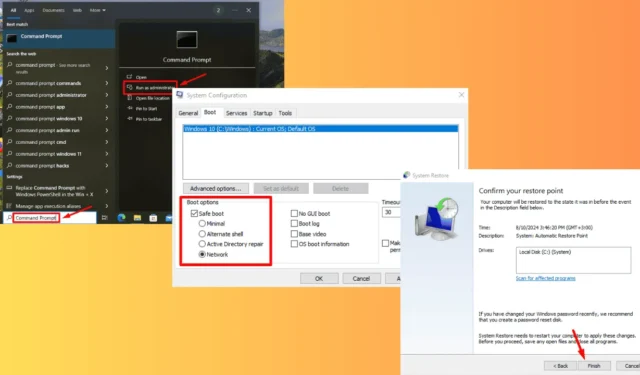
0x00000045 INSUFFICIENT_SYSTEM_MAP_REGS 오류는 시스템이 충돌하고 블루 스크린을 표시할 수 있는 심각한 문제입니다. 이는 종종 시스템 레지스트리 문제, 메모리 할당 부족 또는 하드웨어 드라이버와의 충돌 로 인해 발생합니다 . 손상된 시스템 파일이나 최근 Windows 업데이트도 이 오류를 유발할 수 있습니다.
이 문제를 영구히 해결하는 방법을 알려드리니 계속 읽어보세요!
INSUFFICIENT_SYSTEM_MAP_REGS 오류를 수정하는 방법
먼저, 시작하기 전에 다음의 간단한 해결책을 시도해 보세요.
- 외부 하드웨어를 분리하고 다시 시작하세요.
- 불필요한 시작 프로그램을 비활성화합니다. Ctrl + Shift + Esc를 누릅니다. > 시작 탭 > 불필요한 프로그램을 마우스 오른쪽 버튼으로 클릭 > 비활성화합니다.
- 바이러스를 검사합니다 . 시작 메뉴를 클릭하고 Windows 보안 > 열기 > 바이러스 및 위협 보호 > 빠른 검사를 입력합니다.
- Windows 업데이트. Windows + I > Windows 업데이트 > 업데이트 확인 > 다운로드 및 설치를 누릅니다.
위의 방법으로도 효과가 없다면, 이제 좀 더 자세한 방법을 시도해 보세요.
안전 모드에서 Windows 시작
안전 모드에서 시스템을 부팅하면 필수 드라이버와 서비스만 로드하여 문제를 격리하는 데 도움이 될 수 있습니다 . 이렇게 하면 타사 소프트웨어 또는 드라이버가 문제를 일으키는지 식별하기가 더 쉬워집니다.
- Windows 로고 키 + R을 눌러 실행 대화 상자를 엽니다. msconfig를 입력하고 확인을 탭 하거나 Enter를 누릅니다 .
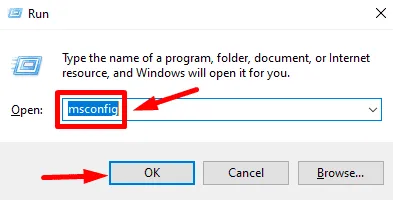
- 시스템 구성 창 에서 부팅 탭 으로 이동합니다 .
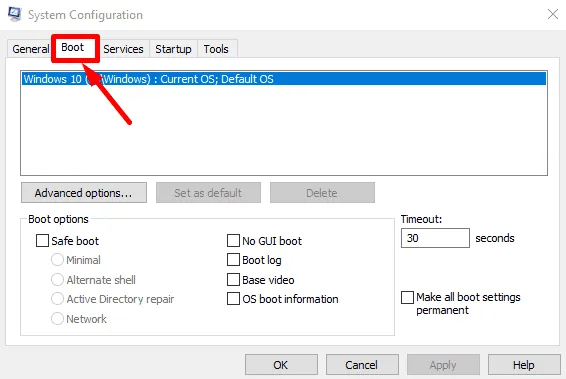
- 부팅 옵션 에서 안전 부팅 옵션을 선택하세요 .
- 표준 안전 모드의 경우 최소를 선택하고 , 네트워킹이 있는 안전 모드의 경우 네트워크를 선택하세요.
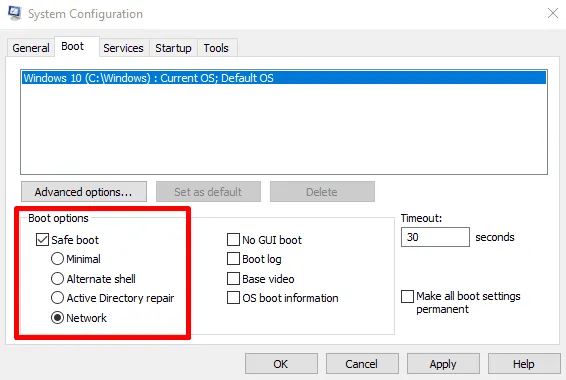
- 확인을 클릭한 후 메시지가 나타나면 다시 시작하세요 .
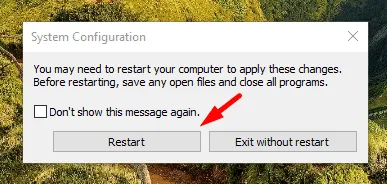
컴퓨터가 재시작되고 안전 모드로 바로 전환됩니다.
Windows를 이전 상태로 복원
시스템을 이전 버전으로 복원하면 오류를 일으킨 최근 변경 사항을 취소하고 안정적인 상태로 되돌릴 수 있습니다. 수행할 작업은 다음과 같습니다.
- Windows 아이콘 + I를 눌러 설정을 열고 시스템을 탭합니다 .
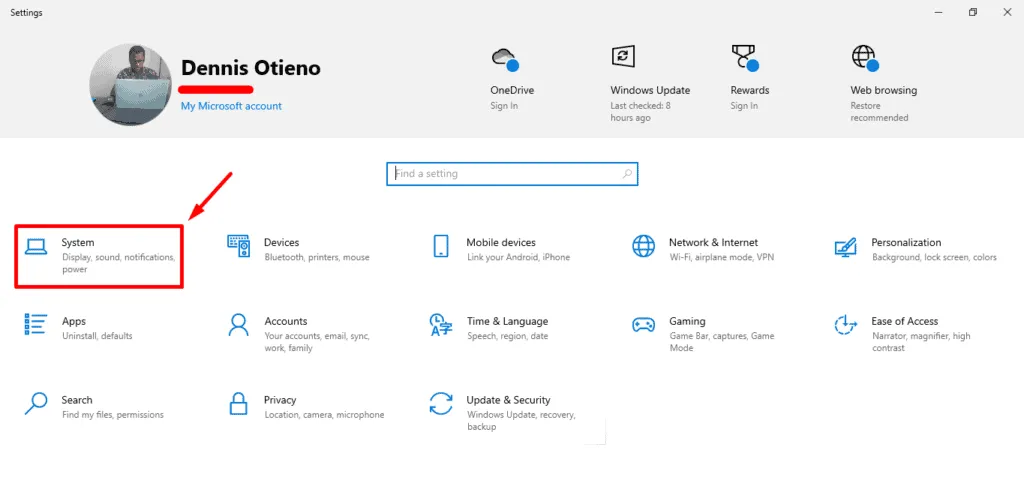
- 왼쪽 창에서 스크롤하여 정보를 탭한 다음 시스템 보호를 선택합니다 .
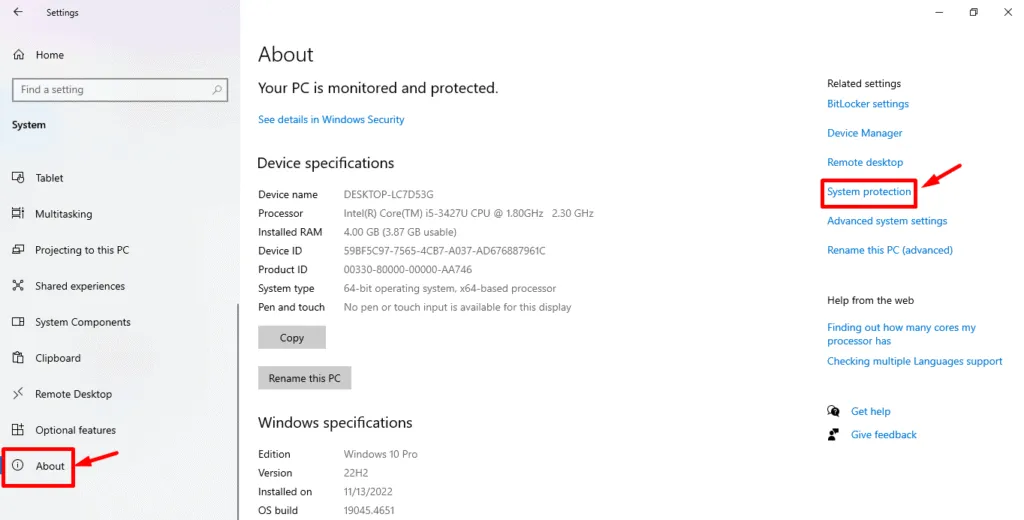
- 시스템 보호 탭 에서 시스템 복원을 클릭합니다 .
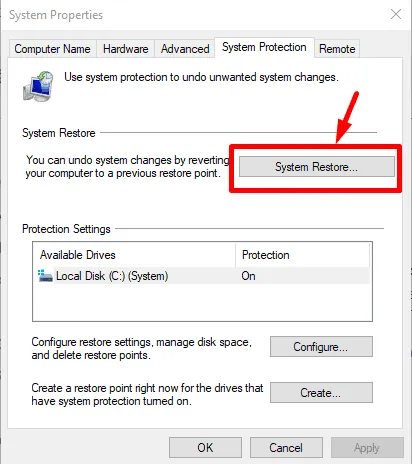
- 시스템 복원 창에서 다음을 클릭합니다 .
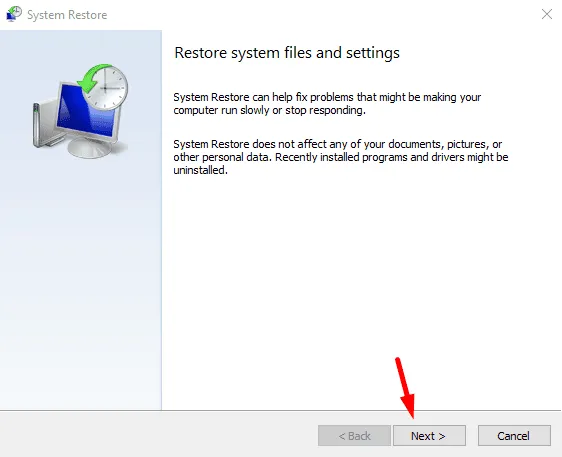
- 목록에서 복원 지점을 선택합니다 . 가능한 경우 더 많은 복원 지점 표시를 선택하여 이전 지점을 확인합니다. 그런 다음 다음을 클릭합니다.
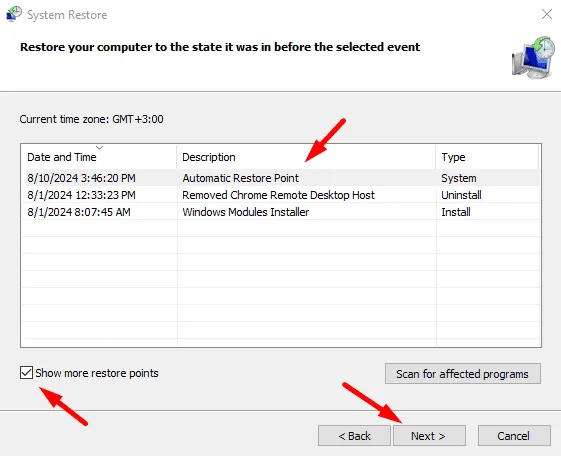
- 완료를 클릭하여 복원 프로세스를 확인하고 시작합니다.
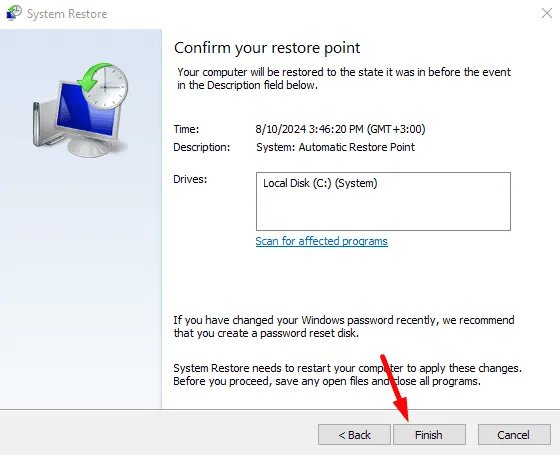
완료되면 Windows가 선택한 상태로 돌아갑니다.
INSUFFICIENT_SYSTEM_MAP_REGS 오류가 해결되었는지 확인하세요.
디스크 검사 명령 실행
디스크 검사(chkdsk) 명령을 실행하면 하드 드라이브의 오류를 검사하고 문제에 기여할 수 있는 손상된 파일을 수정합니다. 방법은 다음과 같습니다.
- Windows 아이콘 옆에 있는 검색 버튼에 명령 프롬프트를 입력 하고 관리자 권한으로 실행을 탭합니다.
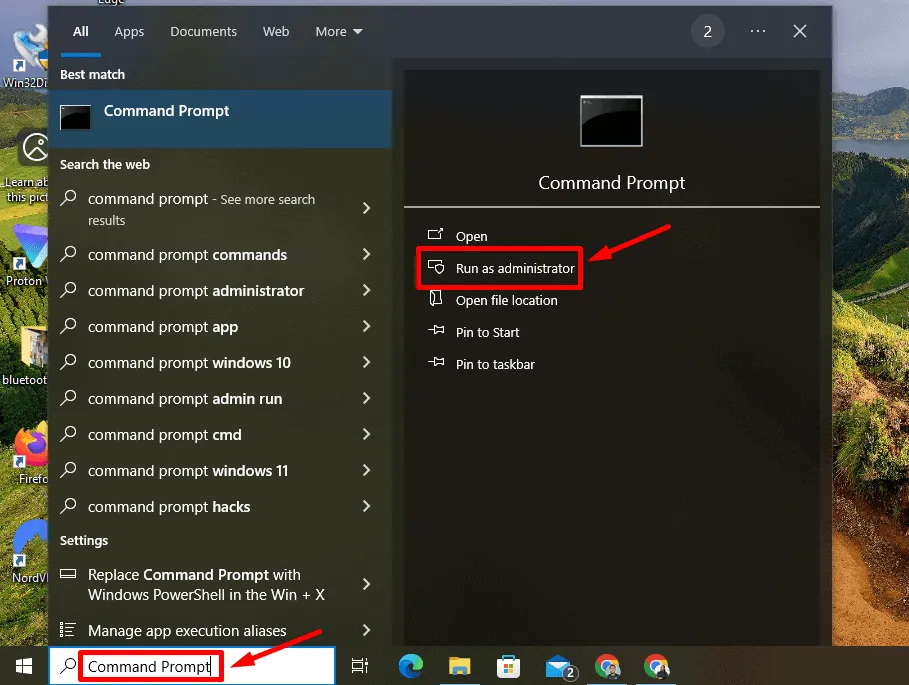
- chkdsk /f /r 을 입력 하고 Enter를 누릅니다 .
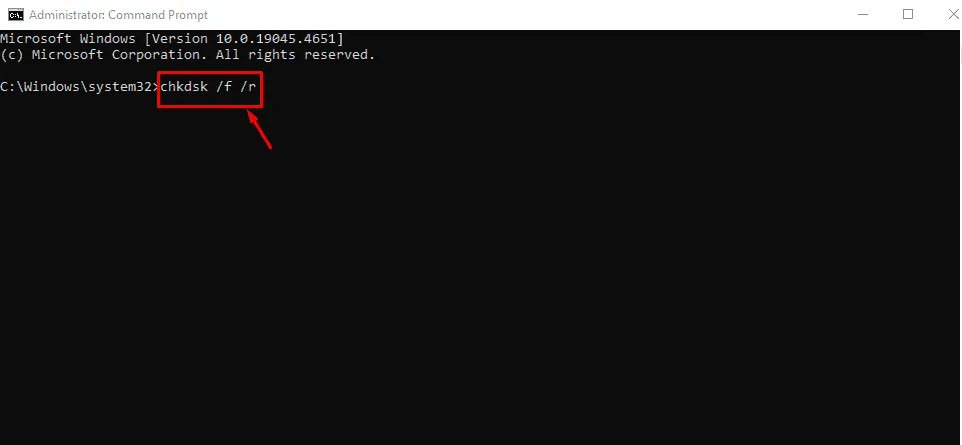
- 다음 재시작 시 스캔을 예약하라는 메시지가 표시될 수 있습니다. Y를 입력 하고 Enter를 누릅니다 .
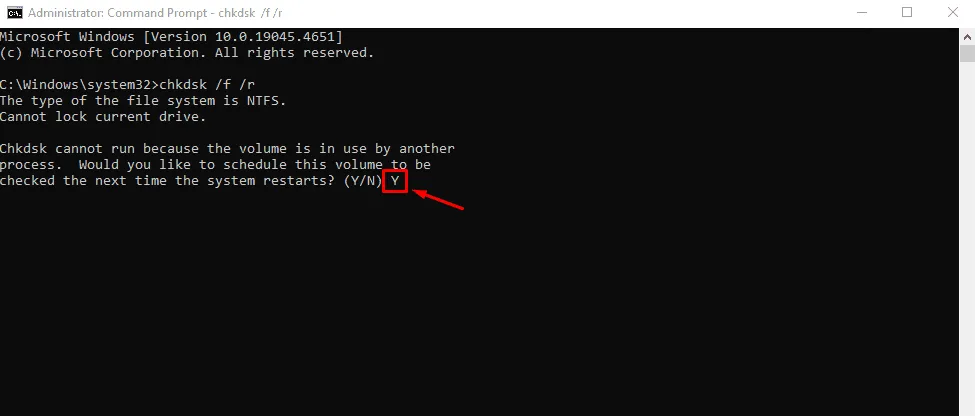
컴퓨터를 재시작하면 검사에서 감지된 오류가 자동으로 수정됩니다.
DISM 및 SFC 명령 실행
배포 이미징 서비스 및 관리(DISM) 및 시스템 파일 검사기(SFC) 명령은 손상된 시스템 파일을 복구하고 안정성을 복원할 수 있는 강력한 도구입니다. 아래 단계를 따르세요.
- 관리자 권한으로 명령 프롬프트를 엽니다 .
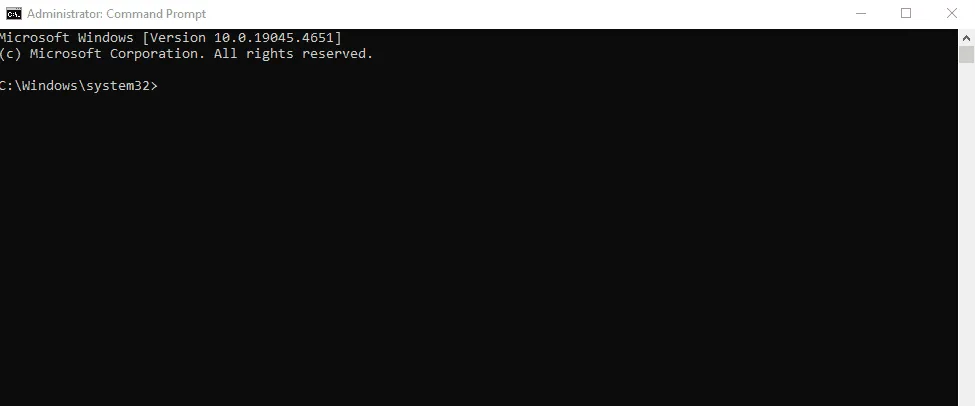
- DISM /Online /Cleanup-Image /RestoreHealth를 입력 하고 Enter 키를 누릅니다 .
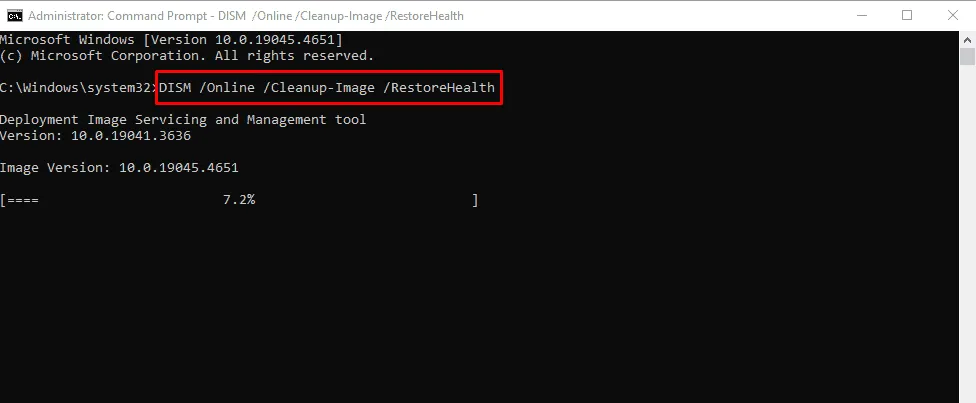
- DISM이 완료되면 sfc /scannow를 입력 하고 Enter를 누릅니다 .
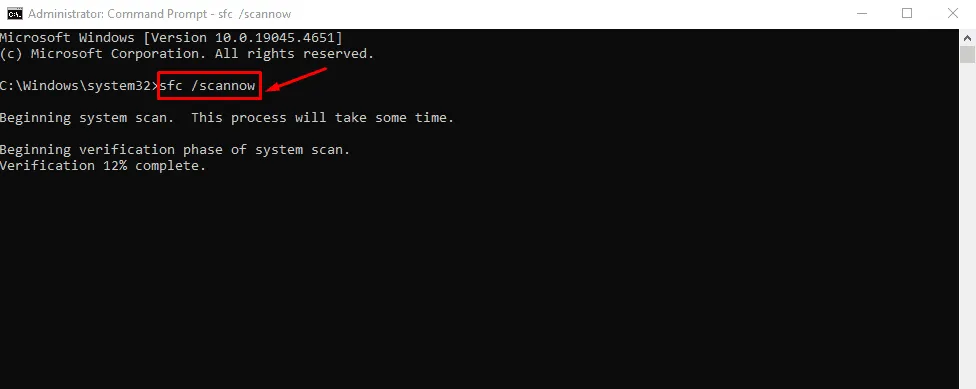
검사가 완료될 때까지 기다린 후 PC를 재부팅하세요.
손상된 드라이버 제거
손상되거나 호환되지 않는 드라이버는 INSUFFICIENT_SYSTEM_MAP_REGS와 같은 시스템 오류를 일으킬 수 있습니다. 이를 제거하고 다시 설치하면 문제를 해결하는 데 도움이 될 수 있습니다. 아래 단계를 따르세요.
- Windows + X를 누르고 장치 관리자를 선택합니다 .

- 문제가 있는 드라이버가 있는 장치를 찾으세요(노란색 느낌표가 있을 수 있음). 마우스 오른쪽 버튼을 클릭하고 장치 제거를 선택하세요 .
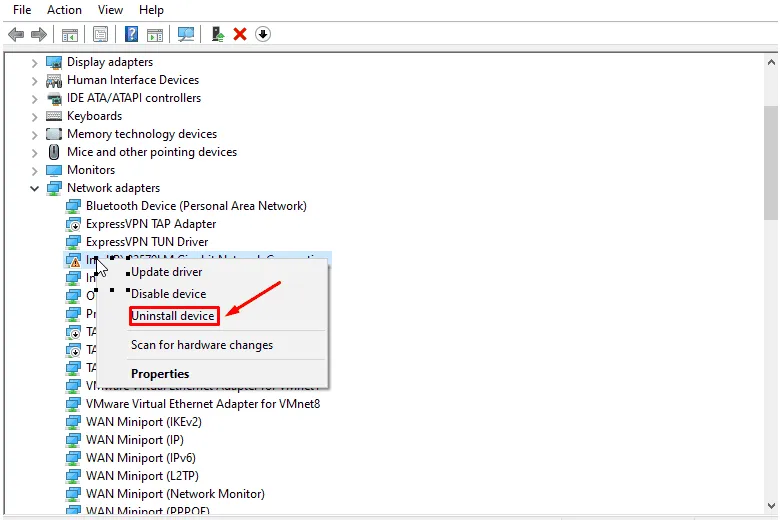
컴퓨터를 다시 시작하면 Windows가 자동으로 드라이버를 다시 설치하려고 합니다.
최근 Windows 업데이트 제거
최근 Windows 업데이트는 버그를 도입하거나 기존 드라이버와 충돌할 수 있습니다. 오류가 업데이트 후에 시작된 경우 가장 최근의 업데이트를 제거하면 문제가 해결될 수 있습니다. 단계는 다음과 같습니다.
- Windows 아이콘 옆에 있는 검색 버튼을 사용하여 제어판을 입력한 다음 열기를 탭합니다.
- 프로그램에서 프로그램 제거를 클릭합니다 .
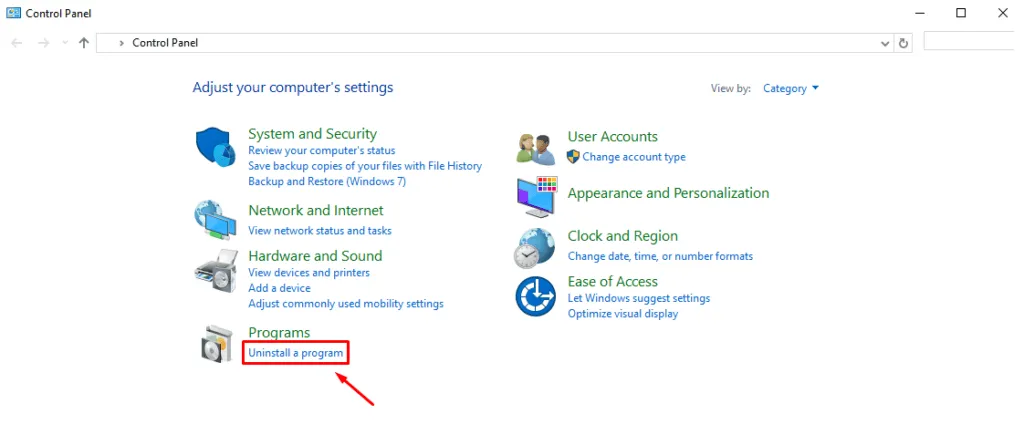
- 설치된 업데이트 보기를 클릭합니다 .
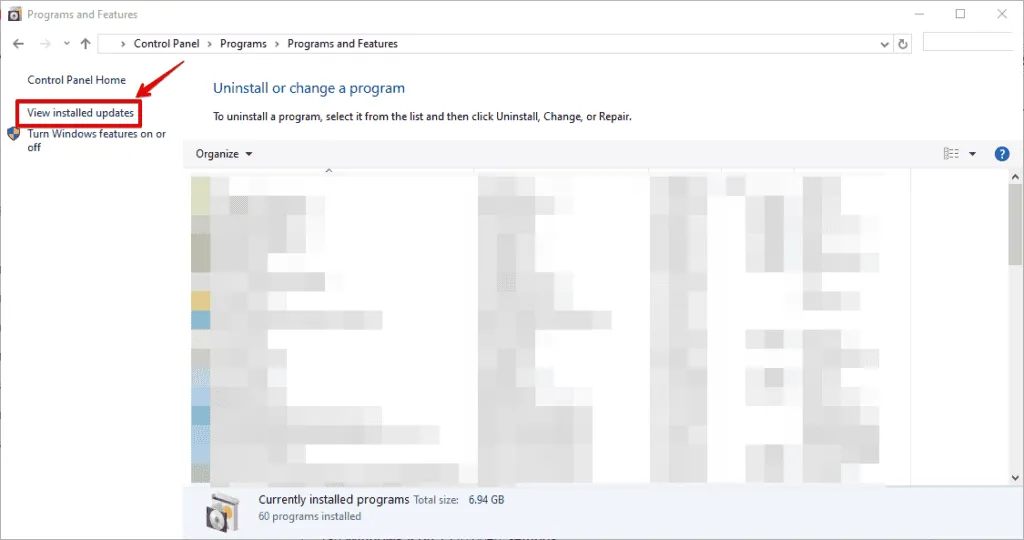
- 최신 프로그램을 선택 하고 제거를 탭합니다.
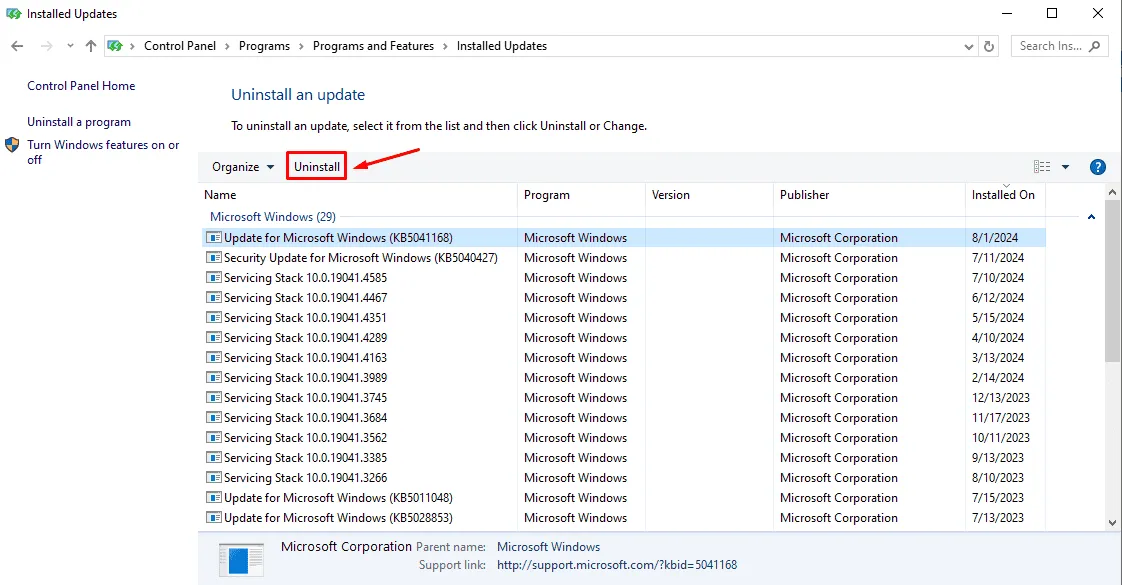
윈도우 재설정
Windows를 재설정하면 INSUFFICIENT_SYSTEM_MAP_REGS 오류를 해결하는 데 도움이 될 수도 있습니다. 단계는 다음과 같습니다.
- Windows 로고 키 + I를 눌러 설정을 열고 업데이트 및 보안을 탭합니다 .
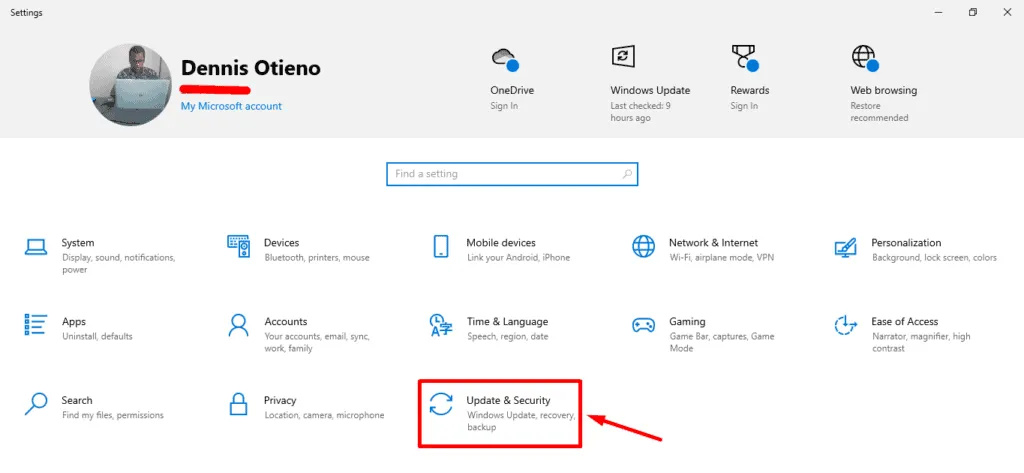
- 왼쪽 창에서 복구를 선택합니다 .
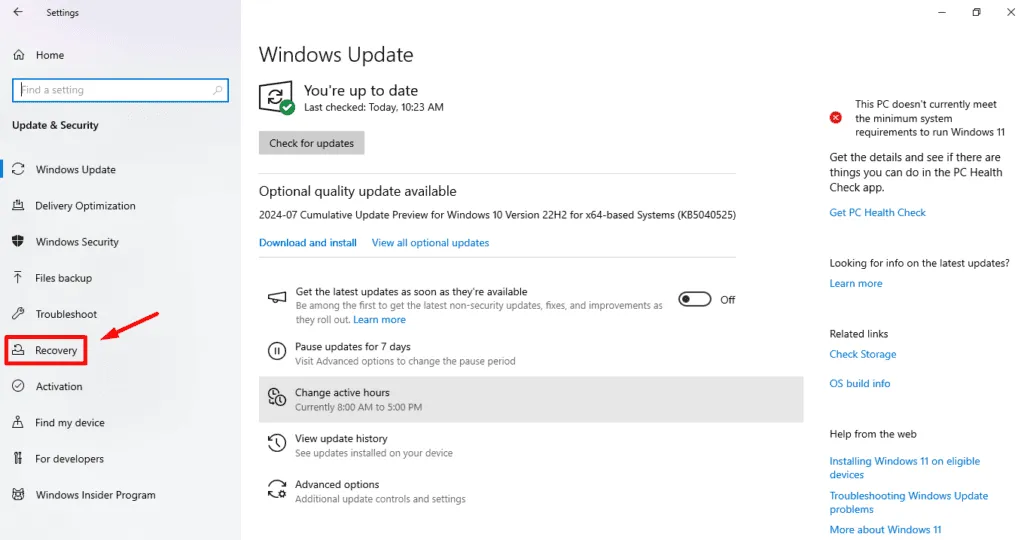
- 이 PC 재설정 섹션 에서 시작을 클릭합니다 .
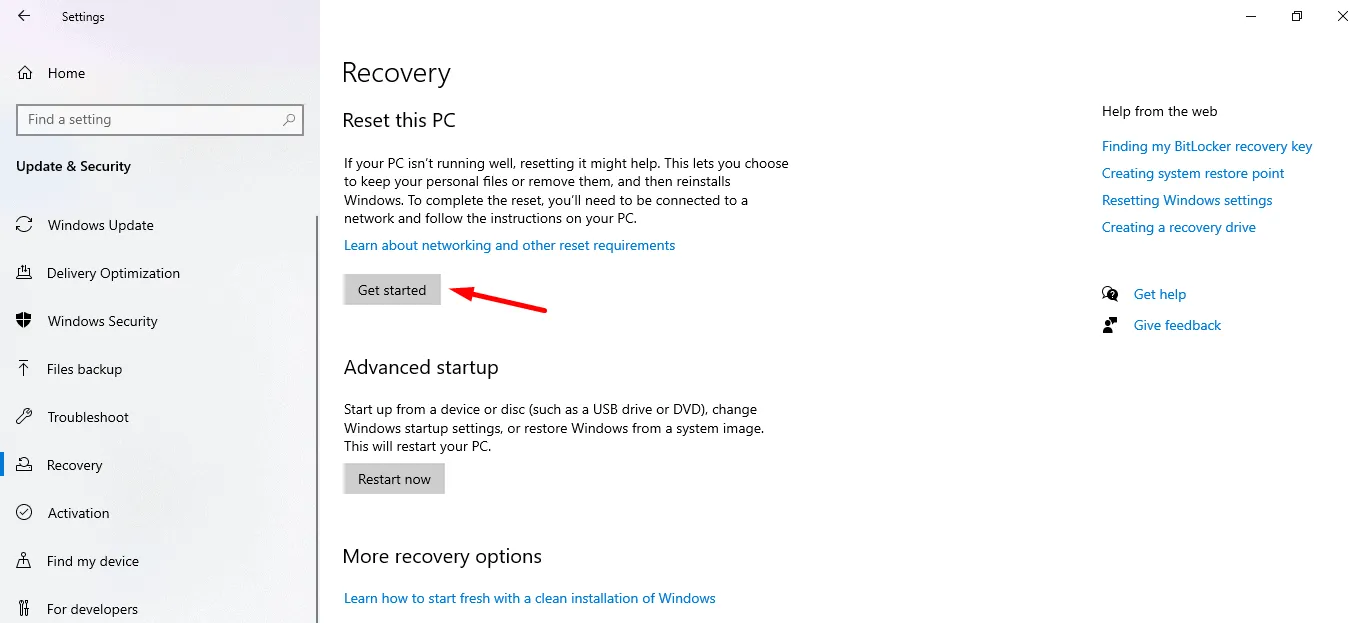
- 내 파일 유지 또는 모든 항목 제거를 선택할 수 있습니다 . 귀하의 필요에 맞는 옵션을 선택하세요.
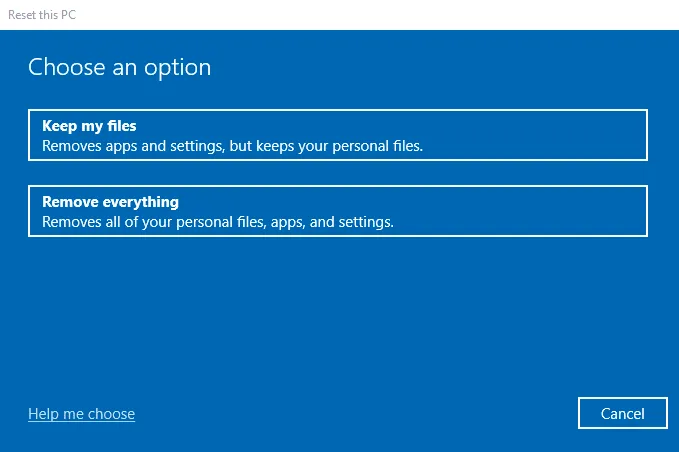
- 다음으로, 클라우드 에서 Windows를 다시 설치할지 아니면 로컬 에서 다시 설치할지 선택한 후, 재설정을 클릭해 프로세스를 시작합니다.
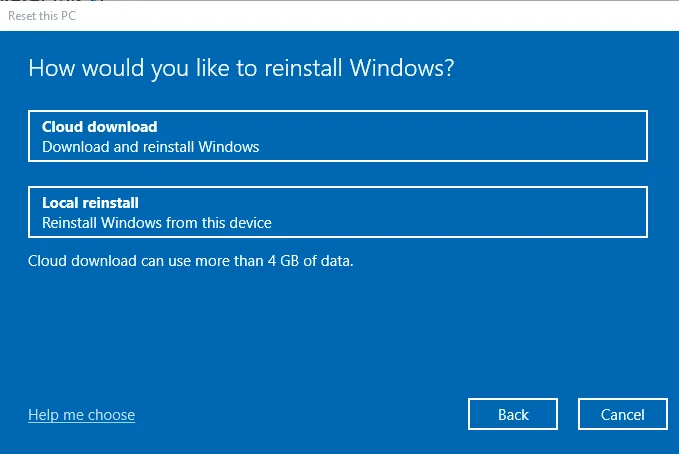
INSUFFICIENT_SYSTEM_MAP_REGS 오류는 실망스러울 수 있습니다. 그러나 올바른 접근 방식을 사용하면 이 문제를 쉽게 해결할 수 있습니다. 빠른 수정부터 시작하고 필요한 경우 보다 심층적인 솔루션으로 진행하세요. 이러한 단계는 시스템을 복원하고 향후 발생을 방지하는 데 도움이 됩니다.


답글 남기기